Une fois que vous ont créé une liste de prix, vous devez appliquer la même chose aux galeries de vos albums pour commencer à vendre vos images. L'entreprise pour vendre vos images en détail.
Dans cet article :
Appliquer une grille tarifaire à un album :
- Entrer le Titre de l'album (1) où vous voulez activer le commerce électronique et appliquez votre grille tarifaire dans la barre de recherche.
- À partir des résultats associés, cliquez sur le Album que vous recherchez (2) sous Galeries clients.
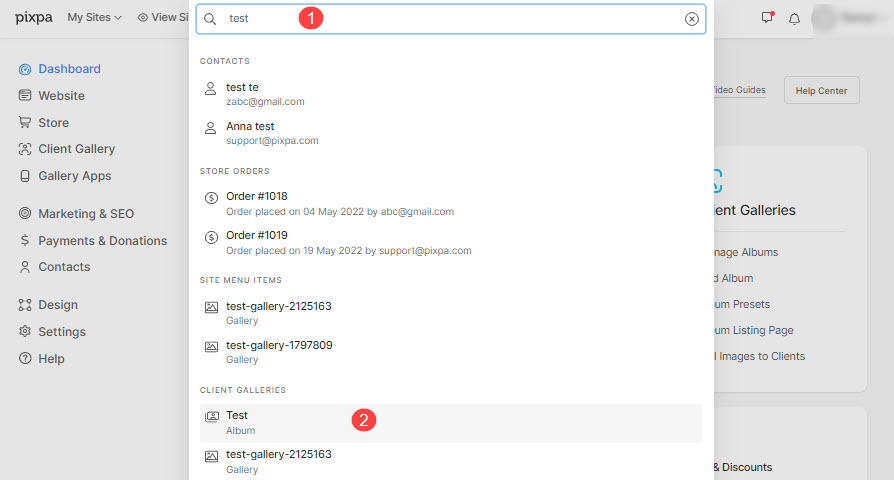
- Lorsque vous entrez dans l'album, cliquez sur le Paramètres (1) onglet et accédez à l'onglet Vendre des images (2) paramètres.
- À partir de la page Vendre des images :
- Activer le commerce électronique (3) sur l'album.
- Met le liste de prix par défaut (4).
- Sélectionnez des galeries (5) qui aurait activé le commerce électronique, et choisissez lequel feuille de prix (6) doit s'appliquer à une galerie particulière dans la liste déroulante.
- Frappe le Épargnez bouton pour enregistrer vos modifications.

Feuille de prix sur le site en direct
Lorsque vous activez le commerce électronique, vous pouvez voir un icône de panier sur vos images de cet album particulier.

